win10开机老是自动弹出浏览器网页怎么办?如何将其禁止
发布时间:2017-11-22 20:43:00 浏览数: 小编:jiwei
有用户反映装了win10系统一段时间后,每次开机都会自动弹出浏览器网页,虽说只要移动鼠标,按个×键就能将其关闭,但是总是如此,总是令人感到不愉快,不知道是中毒了或者是系统设置的关系,针对上述问题,小编为大家讲解一下如何解决。
相关教程:win10系统怎么设置qq新闻不自动弹出
系统推荐:win10纯净版系统下载
win10 一开机自动弹出网页的解决方法:
首先我们要先排除是不是病毒或恶意插件导致,先使用杀毒软件查杀一遍,要是没有的话再按下面方法操作。
1、按下WIN+R组合键,调出运行,然后输入"gpedit.msc "确定;
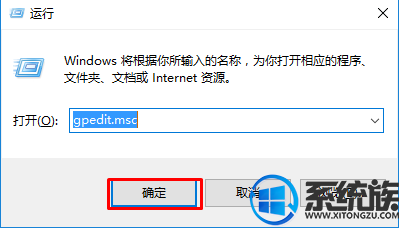
2、打开本地组策略后,依次展开“计算机配置”-“管理模板”-“系统”-“Internet 通信管理”,然后单击选中“Internet 通信设置”;

3、在右边的窗口中找到 “关闭 Windows 网络连接状态指示器活动测试” 双击打开编辑选择启用并应用即可。
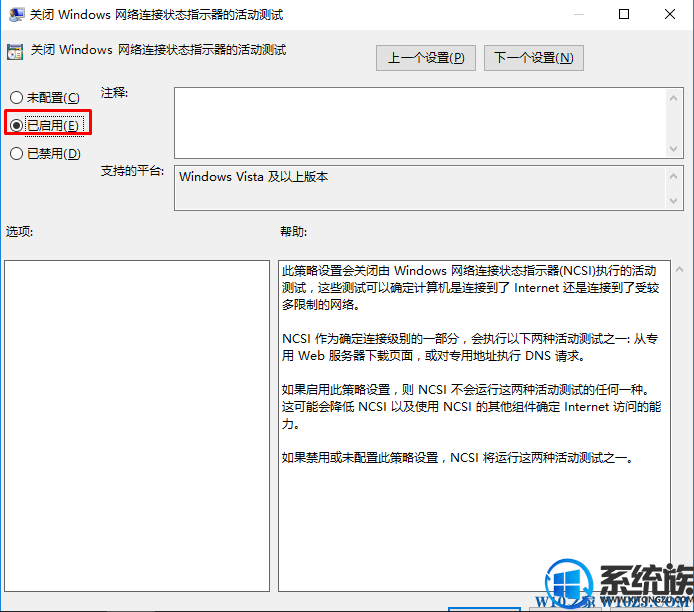
通过上述设置之后,当我们再次启动win10系统就不会再自动弹出浏览器网页,仿佛世界清静了许多,有遇到该问题的朋友可以安装小编的方法设置解决。
相关教程:win10系统怎么设置qq新闻不自动弹出
系统推荐:win10纯净版系统下载
win10 一开机自动弹出网页的解决方法:
首先我们要先排除是不是病毒或恶意插件导致,先使用杀毒软件查杀一遍,要是没有的话再按下面方法操作。
1、按下WIN+R组合键,调出运行,然后输入"gpedit.msc "确定;
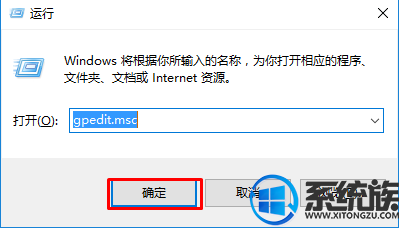
2、打开本地组策略后,依次展开“计算机配置”-“管理模板”-“系统”-“Internet 通信管理”,然后单击选中“Internet 通信设置”;

3、在右边的窗口中找到 “关闭 Windows 网络连接状态指示器活动测试” 双击打开编辑选择启用并应用即可。
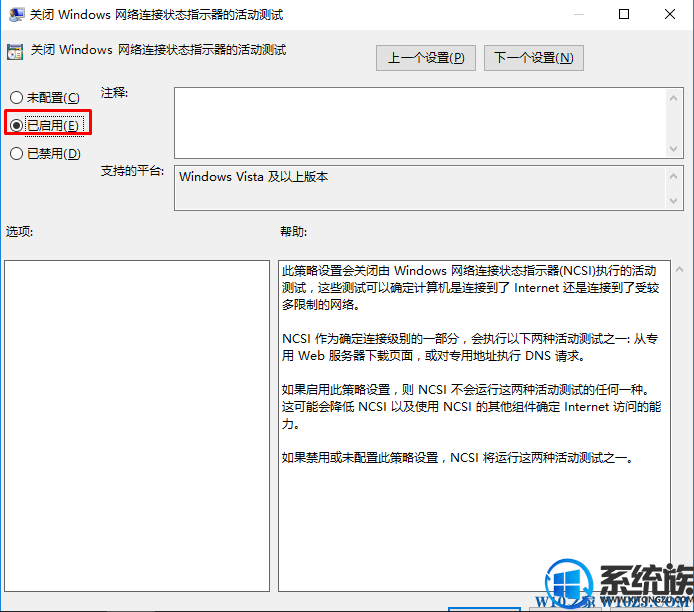
通过上述设置之后,当我们再次启动win10系统就不会再自动弹出浏览器网页,仿佛世界清静了许多,有遇到该问题的朋友可以安装小编的方法设置解决。



















